Vous est-il déjà venu à l’esprit cette question « qu’est-ce que le lecteur C et le lecteur D et pourquoi ils sont nommés comme ça ? ». C’est une question courante pour un utilisateur de PC. Il peut y avoir une ou plusieurs partitions sur votre disque dur. Vous voyez que les partitions sont nommées Disque local (C :), Disque local (D :), et ainsi de suite. Vous avez peut-être reçu un avertissement disant que « le disque C est plein ». Cet article va donner les réponses à ces questions en fonction du lecteur et des partitions du disque dur.
- Disque C vs disque D
- Qu’est-ce que le lecteur C dans l’ordinateur et ses fonctionnalités
- Qu’est-ce que le lecteur D sur l’ordinateur et ses fonctionnalités
- Le nom d’un lecteur définit-il ses fonctionnalités
- Comment accéder à votre lecteur C
- Comment créer un raccourci du lecteur C sur le bureau
- Que se passe-t-il si le lecteur C est plein
- Symptômes du problème « Le lecteur C est plein »
- Avertissements avant de suivre les sections suivantes
- Comment résoudre le problème « Le lecteur C est plein » dans Windows
- En ajoutant un disque dur plus grand
- Par l’extension manuelle du lecteur C
- Par l’extension du lecteur C à l’aide d’un logiciel tiers
- FAQ
- Résumé
Disque C vs disque D
La différence entre le lecteur c et le lecteur d est importante à connaître. Ci-dessous, nous allons les décrire en détail.
Qu’est-ce que le lecteur C dans l’ordinateur et ses fonctionnalités
Vous utilisez le disque dur pour stocker des données sur l’ordinateur. Lorsque vous avez installé votre système d’exploitation, vous l’avez installé sur votre disque dur. Vous avez peut-être vu que, dans votre explorateur de fichiers, il y a un ou plusieurs lecteurs nommés comme disque local C, disque local E et ainsi de suite. Le disque local C est votre lecteur C qui est une partition de votre disque dur. Mais si votre disque dur n’est pas partitionné, alors vous verrez que votre disque dur complet est le lecteur C.
Le lecteur C : est la première lettre de lecteur disponible pour les disques durs sur les ordinateurs compatibles IBM qui sont généralement connus comme PC. Cela signifie que l’ordinateur qui fonctionne sur un système d’exploitation Microsoft tel que Windows ou MS-DOS. Vous pouvez également augmenter la taille du lecteur sans perte de données.
Le lecteur C est la première partition primaire active de votre disque dur. Il est reconnu par le système lui-même. Votre système d’exploitation est installé sur ce lecteur. Ce lecteur possède le secteur de démarrage de votre ordinateur et d’autres informations vitales. Cela signifie que, lorsque l’ordinateur est mis sous tension, toutes les informations nécessaires sont acquises à partir de ce lecteur.
Non seulement le système d’exploitation mais aussi la plupart des autres logiciels sont installés sur le lecteur C. Il est possible d’installer d’autres logiciels sur d’autres lecteurs. Comme le lecteur C est votre lecteur système, il est pratique pour vous d’installer d’autres logiciels sur le lecteur C.
Qu’est-ce que le lecteur D sur l’ordinateur et ses fonctionnalités
Le lecteur D est généralement le premier lecteur après le lecteur C primaire. Le lecteur D est généralement utilisé par les fabricants comme un disque de récupération. Cela signifie que la partition D est mise en place par le fabricant s’il y a des problèmes sérieux dans le système.
En fait, ce n’est pas la même chose dans tous les cas. Par exemple, chaque ordinateur aujourd’hui a un disque dur et des lecteurs de disque. Les lecteurs de disques sont des CD-ROM, des lecteurs de DVD, etc. Si c’est la configuration courante de votre ordinateur, alors le lecteur C : est affecté au disque dur, et le lecteur D : aux lecteurs de disques. Dans le passé, les lettres de lecteur A : et B : étaient réservées au lecteur de disquettes. Mais aujourd’hui, il est possible d’attribuer le lecteur A : ou B : comme autre partition du disque dur.
Le nom d’un lecteur définit-il ses fonctionnalités
Cela varie d’un ordinateur à l’autre. Dans l’ordinateur qui fonctionne sur le système d’exploitation Microsoft a un disque dur qui est le lecteur C :. Le lecteur C : est la première lettre de lecteur disponible pour les disques durs. En général, l’ordinateur attribue le lecteur A : au lecteur B : aux disquettes. Parfois, les lecteurs A : et B : sont affectés à des supports amovibles tels que les lecteurs de bande. Si vous installez d’autres lecteurs ou créez une partition sur le disque dur installé, ils se verront attribuer la lettre de lecteur D, E, F, et ainsi de suite.
Supposons que votre ordinateur est livré avec un disque dur et un lecteur de disque tel qu’un CD-ROM, ou un lecteur de DVD. Dans cette configuration, le lecteur C : sera le disque dur, et le lecteur D : sera votre lecteur de disque. Maintenant, la question se pose de savoir ce qu’il en est des lecteurs A : et B :. Bien qu’aucune disquette ne soit installée, par convention, les lettres du lecteur A : et B : doivent rester réservées au lecteur de disquettes.
Mais aujourd’hui, cette convention n’est pas suivie la plupart du temps. Par exemple, mon ordinateur fonctionne sous Windows 10, et j’ai deux partitions sur mon disque dur. Le lecteur système de mon ordinateur est le lecteur C : et l’autre lecteur est mon lecteur A :. Bien que je n’ai pas de disquette installée sur mon ordinateur.

Comment accéder à votre lecteur C
Par défaut, Windows crée différentes icônes pour différents lecteurs, périphériques, dossiers et fichiers. Il existe également des icônes pour les imprimantes, les modems et le lecteur flash. Ces icônes peuvent être trouvées à différents endroits sur votre ordinateur. Et vous pouvez accéder à ces éléments en cliquant sur ces icônes (il y a généralement aussi des noms). Parfois, il est difficile de trouver une icône spécifique. Si vous ne trouvez pas le lecteur C :, vous pouvez le chercher à plusieurs endroits.
- Allez dans le menu Démarrer ou appuyez sur la touche Windows du clavier.
- Tapez « Explorateur de fichiers ». L’explorateur de fichiers s’ouvre.
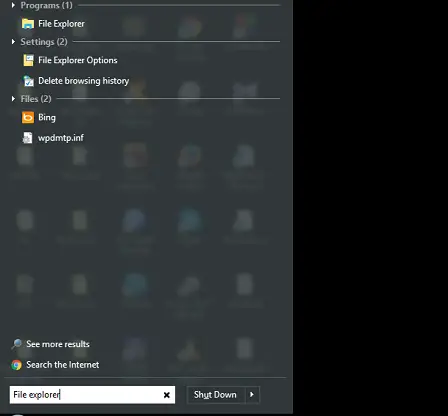
Explorateur de fichiers - Sur le côté gauche de la fenêtre, vous verrez une icône nommée « Disque local (C 🙂 ». Vous pouvez accéder à d’autres disques à partir d’ici également. Vous pouvez faire les mêmes choses si vous avez une icône nommée « Mon ordinateur » ou « Ce PC ». Il suffit de double-cliquer dessus.
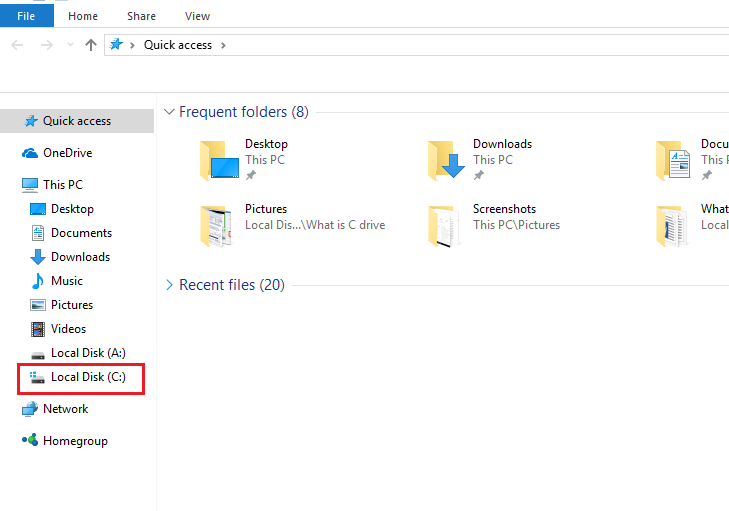
Disque local « C » Vous y verrez tous les lecteurs, y compris le lecteur C : et d’autres périphériques.
- Double-cliquez sur le disque local (C :). Cela ouvrira le lecteur C :. Vous y verrez différents dossiers et différents fichiers.
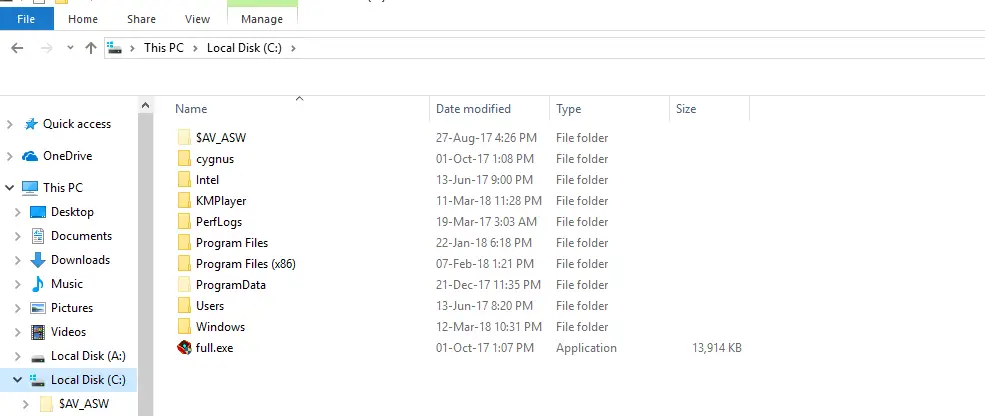
C Drive
Avertissements : Soyez prudent avec les fichiers et les dossiers du lecteur C :. Il peut s’agir des fichiers système ou d’autres fichiers et dossiers de logiciels. Si vous supprimez accidentellement l’un de ces fichiers, le logiciel correspondant peut ne pas fonctionner parfaitement.
Comment créer un raccourci du lecteur C sur le bureau
- Suivez les étapes 1,2 et 3 des sections précédentes pour trouver le disque local (C :).
- Cliquez à droite, sur le disque local (C :). Vous y verrez de nombreuses options.
- Au bas du menu des options, vous verrez les options « Créer un raccourci » et « Copier ». Sélectionnez l’une de ces options.
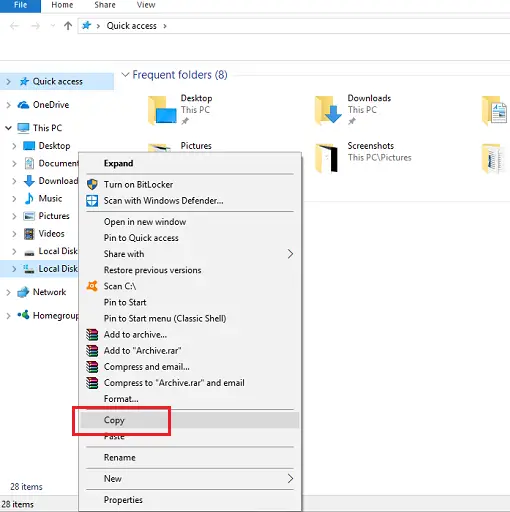
Raccourci sur le disque local (C 🙂 - Allez sur le bureau. Maintenant, faites un clic droit sur un endroit vide et sélectionnez « coller comme raccourci ». Un raccourci du disque local (C 🙂 sera créé.

C Drive Shortcut
Vous pouvez créer le raccourci de n’importe quel lecteur en suivant la même procédure. Vous pouvez accéder à ces lecteurs en double-cliquant sur ces raccourcis.
Que se passe-t-il si le lecteur C est plein
Vous serez informé que le lecteur C manque d’espace. Ou votre disque dur principal est plein. Vous rencontrerez certains problèmes si cela se produit. Certains de ces problèmes sont :
- Le disque dur n’est pas en mesure de fonctionner comme vous en avez besoin. La mise à jour/mise à niveau ou l’installation de programmes ne se fera pas parfaitement.
- Le système d’exploitation Windows fonctionnera lentement.
- Vous ne serez pas en mesure de stocker plus de fichiers/données.
Symptômes du problème « Le lecteur C est plein »
Vous verrez une pop up vous donnant un avertissement d’espace disque faible. Les différentes versions de Windows présenteront différents symptômes dans cette situation.
- Windows XP : Il affichera l’avertissement « Espace disque faible » comme l’image suivante.
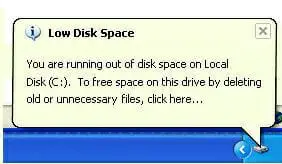
Windows XP - Windows 7/8/10 : Le disque local sera affiché en couleur rouge comme l’image suivante.
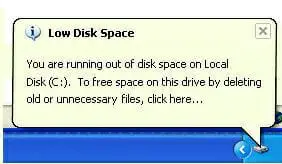
Windows XP
Avertissements avant de suivre les sections suivantes
Votre lecteur C peut contenir vos données et fichiers importants. Il peut également contenir toutes les informations du système et les données d’autres logiciels. Si vous pensez que ces données/fichiers sont importants pour vous, n’oubliez pas de faire une sauvegarde de ces fichiers/données dans un périphérique de stockage externe.
Comment résoudre le problème « Le lecteur C est plein » dans Windows
Si votre lecteur C est plein, vous ne serez pas en mesure d’installer un logiciel sur votre lecteur C. Si votre lecteur C est plein, vous devez prendre certaines mesures pour faire de l’espace libre sur le lecteur C. Vous pouvez le faire de plusieurs façons. Vous pouvez le faire de plusieurs façons.
- En supprimant les fichiers temporaires et les données non importantes
- Appuyez sur Windows + I sur le clavier. Cela ouvrira l’application de réglage.
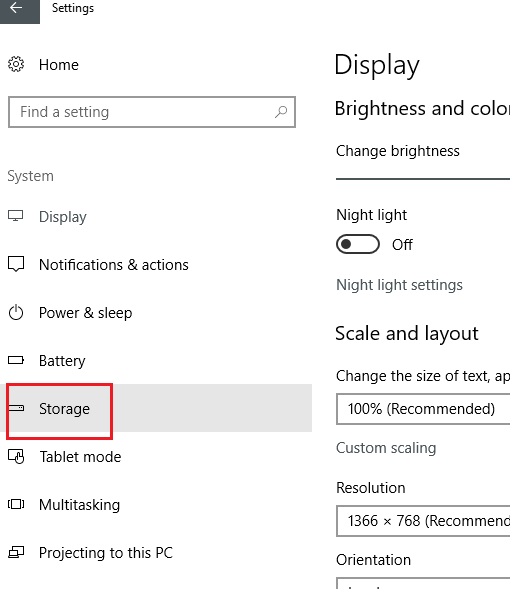
Paramètres de Windows - Cliquez sur Système. Cliquez ensuite sur Stockage.
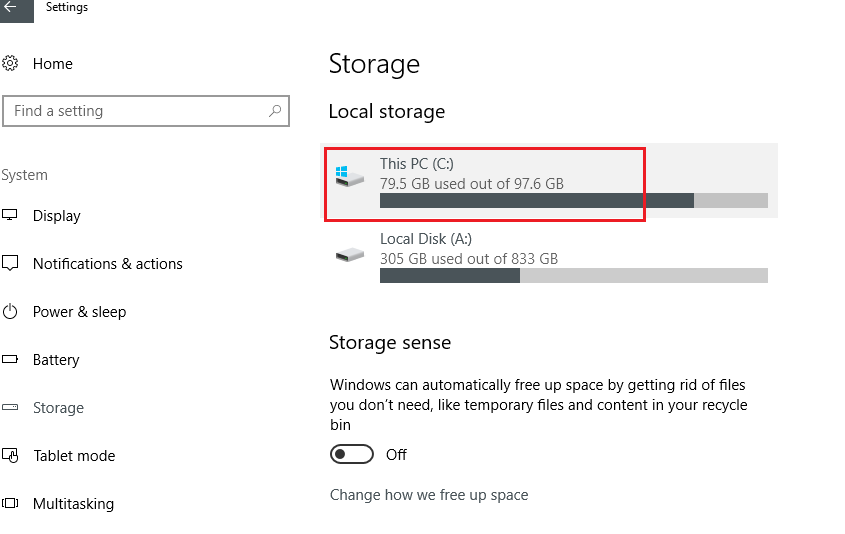
Stockage du lecteur C - Tous les lecteurs de votre PC seront affichés ici. Cliquez sur le lecteur C.
- Vous verrez quelques catégories de stockage basées sur des dossiers par défaut comme Documents, Images, Vidéos, Musique et autres. Cliquez sur les catégories pour voir d’autres informations.
- Vous pouvez supprimer les fichiers dont vous n’avez pas besoin. Il suffit de cliquer sur le bouton d’affichage. Cela ouvrira l’emplacement du dossier. Il suffit de le supprimer.
- Maintenant, retournez au stockage. Cliquez sur les fichiers temporaires. Là, vous trouverez les fichiers temporaires, les dossiers de téléchargement, la corbeille etcetera. Vous pouvez supprimer les fichiers dont vous n’avez pas besoin,
- De nouveau, revenez au stockage. Maintenant, cliquez sur Autre. Dans cette section, vous trouverez certains dossiers qui n’ont pas pu être catégorisés. Cliquez sur les éléments dont vous n’avez pas besoin et supprimez-les.
En ajoutant un disque dur plus grand
Vous pouvez avoir plus d’espace sur le disque C en ajoutant un disque dur plus grand. Pour ce faire –
- Si vous avez un disque dur ayant une grande quantité de stockage, vous pouvez ajouter un autre disque dur sans remplacer le disque dur actuel. Vous pouvez installer le nouveau disque dur comme un disque dur interne ou externe.
- Si votre disque dur n’a pas cette grande quantité de stockage, vous pouvez remplacer le disque dur par un nouveau. Mais si vous faites cela, vous devez réinstaller le système d’exploitation et copier vos fichiers importants sur le nouveau disque dur.
Par l’extension manuelle du lecteur C
Supposons que vous avez un lecteur D et un lecteur C sur votre ordinateur. Votre lecteur C est plein et le lecteur D a un stockage restant à utiliser. Vous pouvez fusionner votre lecteur D avec le lecteur C.
- Cliquez sur Démarrer et sur Ordinateur.
- Cliquez sur Gérer.
- Maintenant, cliquez sur Gestion des disques dans le volet de gauche.
- Maintenant, cliquez avec le bouton droit sur le lecteur D.
- Cliquez sur Supprimer le volume.
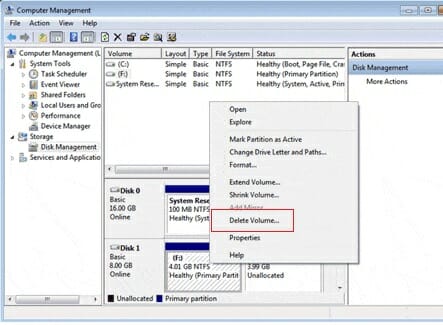
Gestion des disques - Maintenant, cliquez sur ‘Oui’ sur la suppression du volume simple.

Supprimer un volume simple - Maintenant, cliquez sur ‘Étendre le volume’ en faisant un clic droit sur le lecteur C.
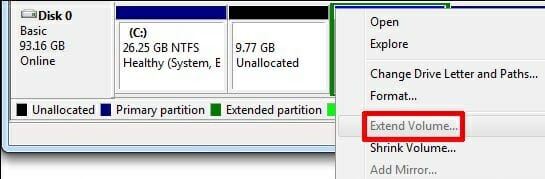
Etendre le volume - Maintenant, cliquez sur ‘Suivant’ dans la fenêtre de l’assistant d’extension de volume.
- Cliquez sur suivant dans la fenêtre de sélection des disques.
- Cliquez sur terminer.
- Il est temps de fermer toutes les fenêtres et de redémarrer l’ordinateur.
Par l’extension du lecteur C à l’aide d’un logiciel tiers
Vous pouvez accomplir la tâche précédente en utilisant certains logiciels tiers comme Easeus etcetera. Vous trouverez de nombreux tutoriels sur ce sujet.
FAQ
1. Qu’est-ce que le lecteur C et quelle est son utilité ?
Ans : Le lecteur C est la première lettre de lecteur disponible pour les disques durs sur les ordinateurs compatibles IBM. Le lecteur C est la première partition primaire active de votre disque dur.
2. Qu’est-ce que le lecteur D et à quoi sert-il ?
Ans : Le lecteur D est généralement le premier lecteur après le lecteur C primaire.
3. Pourquoi le lecteur C est appelé la partition système ?
Ans : Il est appelé la partition système parce que votre système d’exploitation est installé sur ce lecteur et ce lecteur est reconnaissable par le système.
4. L’avertissement « Le lecteur C est plein » m’est donné. Que dois-je faire ?
Ans : Vous pouvez faire plusieurs choses à ce sujet. Suivez la section intitulée « Comment résoudre le problème du « lecteur C est plein » dans Windows » dans cet article. Vous y trouverez la réponse.|
5. Puis-je utiliser mon lecteur D au lieu du lecteur C ?
Ans : Oui. Mais il est recommandé d’installer le système d’exploitation et d’autres logiciels sur le lecteur C et de stocker les fichiers et autres dossiers sur les autres lecteurs.
Résumé
Etant un utilisateur de PC, les partitions se trouvent sur le disque dur. Parfois, vous devez passer un certain temps pour résoudre les problèmes qui sont causés par le système de partition. Vous savez maintenant tout sur le lecteur C et le lecteur D et leurs utilisations. Si vous constatez que votre lecteur C est plein, vous savez maintenant quoi faire. Si vous avez parcouru tout l’article, vous connaissez toutes les réponses à vos questions sur le lecteur C et le lecteur D et le système de partition sur le disque dur.